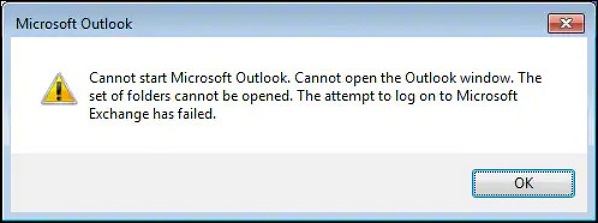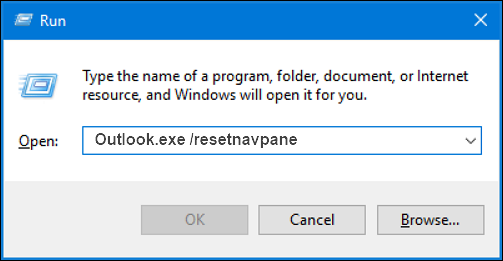Als Windows-gebruiker kunt u de foutmelding " Kan Microsoft Outlook niet starten " tegenkomen wanneer u het programma selecteert in het menu Start. Het gebruik van mislukte Outlook is een groot probleem omdat u geen toegang hebt tot uw e-mails, agenda, notities, enz.
Omdat Microsoft Outlook of Microsoft Outlook 365 wordt gebruikt voor het verzenden en ontvangen van e-mails, het beheren van de agenda, het opslaan van namen en telefoonnummers van contactpersonen en het bijhouden van andere projecten met behulp van Outlook. Onlangs is er een onverwachte toename geweest in vragen van pc-gebruikers over het probleem " Kan Microsoft Outlook niet starten. Kan het Outlook-venster niet openen. De set mappen kan niet worden geopend. " Dit artikel laat u 6 bewezen oplossingen zien.
![Kan Microsoft Office Outlook niet starten]()
Waarom de fout 'Microsoft Office Outlook kan niet worden gestart' optreedt
Het niet starten van Outlook is het grootste probleem dat u tegenkomt wanneer u deze fout tegenkomt. U zult merken dat de cursor laadt nadat u Outlook 365 een tijdje hebt geprobeerd te openen voordat de foutmelding verschijnt. U kunt alleen op OK klikken en wachten tot Microsoft Outlook niet reageert om te zien wat er gebeurt. Verschillende problemen kunnen ervoor zorgen dat de set mappen helemaal niet kan worden geopend. Typische oorzaken zijn:
- 📃Beschadigd of verloren PST- of OST-bestand: Outlook probeert te worden uitgevoerd in de compatibiliteitsmodus, of u gebruikt een profielbestand (de indelingen zijn .pst en .ost) dat is verwijderd of beschadigd en dat is gemaakt in een eerdere versie van Outlook.
- 🧭Corrupt navigatievenster: Microsoft Outlook werkt mogelijk niet meer als het navigatievenster beschadigd is. U kunt proberen het te resetten door de oplossing in het volgende gedeelte te volgen.
- ❗De onjuiste Outlook-installatie: Het probleem "Kan Microsoft Outlook niet starten" kan optreden als onjuiste Outlook-installaties of herinstallaties plaatsvinden. Wees daarom voorzichtig om deze taken correct uit te voeren.
- ❎Intern registerconflict: Het is mogelijk dat een nieuw programma dat u op uw computer hebt geïnstalleerd, een conflict veroorzaakt met Outlook.
- 🦠Virus- of malware-infectie: een virusaanval kan uw besturingssysteem verstoren en uw Microsoft Outlook-bestanden beschadigen, waardoor u het programma niet meer goed kunt openen.
Hoe u de fout 'Kan Microsoft Office Outlook niet starten' kunt oplossen [6 manieren]
Probeer de oplossingen in dit onderdeel als u Outlook 365 op een Windows-computer gebruikt en het programma niet start of problemen ondervindt bij het openen.
- Oplossing 1. Reset het navigatievenster
- Fix 2. Herstel beschadigde bestanden van Microsoft Office
- Oplossing 3. Controleer de compatibiliteitsmodus in Outlook
- Oplossing 4. Voer Microsoft Outlook uit in de veilige modus
- Oplossing 5. Schakel invoegtoepassingen uit om Microsoft Outlook te repareren
- Oplossing 6. Maak een nieuw Outlook-profiel
Voordat u het probleem "Kan Microsoft Outlook niet starten" op Windows oplost, bekijkt u eerst deze video. Deze biedt u 4 manieren om het probleem op te lossen.
- 00:03 - Profielen van Microsoft Outlook weergeven
- 01:23 - Ga naar de veilige modus van Microsoft
- 01:49 - Register-editor uitvoeren
- 04:40 - Snelle reparatie Microsoft Office
Oplossing 1. Reset het navigatievenster
Het navigatievenster in Outlook 365 is het meest linkse venster en bevat de pictogrammen voor het verplaatsen tussen Mail, Agenda, Personen, Taken en een lijst met uw mappen. Als u Microsoft Outlook 365 niet kunt starten vanwege een beschadigd navigatievenster, probeer dan het navigatievenster te resetten en start Outlook opnieuw op om te testen. Dit zijn de stappen:
Stap 1. Sluit Microsoft Outlook.
Stap 2. Kies het menu Start en "Uitvoeren" of druk op "Windows + R".
Stap 3. Typ Outlook.exe /resetnavpane in het vak.
![Navigatiepaneel resetten]()
Stap 4. Kies OK.
Fix 2. Herstel beschadigde bestanden van Microsoft Office
U kunt Microsoft Office Outlook niet starten vanwege corruptie of verwijdering van het PST-gegevensbestand. Met een ingebouwde Microsoft-reparatietool in het Configuratiescherm kunt u de beschadigde PST mogelijk repareren, maar de procedure is tijdrovend en kan leiden tot inconsistente gegevens.
Daarom is een bestandhersteltool met aanzienlijke mogelijkheden vereist. De beste optie voor Outlook365-gebruikers om PST-bestanden te repareren is de EaseUS Fixo File Repair , die kan worden toegepast op talloze PST-datacorruptiescenario's.
Volg de volgende stappen om de beschadigde bestanden te herstellen:
Stap 1. Download en start Fixo op uw pc of laptop. Kies "File Repair" om beschadigde Office-documenten te repareren, waaronder Word, Excel, PDF en andere. Klik op "Add Files" om beschadigde documenten te selecteren.
Stap 2. Om meerdere bestanden tegelijk te repareren, klikt u op de knop "Alles repareren". Als u een enkel document wilt repareren, beweegt u uw aanwijzer naar het doelbestand en kiest u "Repareren". U kunt ook een voorbeeld van de documenten bekijken door op het oogpictogram te klikken.
Stap 3. Klik op "Opslaan" om een geselecteerd document op te slaan. Selecteer "Alles opslaan" om alle gerepareerde bestanden op te slaan. Kies "Gerepareerd weergeven" om de gerepareerde map te vinden.
Oplossing 3. Controleer de compatibiliteitsmodus in Outlook
Om het probleem "kan Microsoft Outlook niet starten" op te lossen, kunt u de compatibiliteitsmodus van Outlook uitschakelen. De compatibiliteitsmodus zorgt ervoor dat een programma efficiënter draait op een ouder Windows-besturingssysteem.
Stap 1. Zoek op uw Windows-pc naar het bestand Outlook.exe.
- Outlook 2013: Zoek het bestand in C:\Program Files\Microsoft Office\Office 15\
- Outlook 2010: Zoek het bestand in C:\Program Files\Microsoft Office\Office 14\
![Microsoft Outlook-exemplaar]()
Stap 2. Klik op het bestand Outlook.exe - 'Eigenschappen' en selecteer vervolgens het tabblad 'Compatibiliteit'.
Stap 3. Schakel de selectievakjes op het tabblad Compatibiliteit uit en selecteer Toepassen - OK.
![Microsoft Outlook-compatibiliteit]()
Stap 4. Start Outlook opnieuw.
Oplossing 4. Voer Microsoft Outlook uit in de veilige modus
De applicatie starten in de veilige modus is een andere aanpak die u kan helpen. We starten Outlook 365 zonder invoegtoepassingen door dit te doen. Dit zal alleen laten zien of invoegtoepassingen de oorzaak zijn van het probleem dat Microsoft Outlook niet kan starten. U kunt deze stappen volgen om het probleem dat Microsoft Outlook of Microsoft Outlook 365 niet kan starten op te lossen.
Stap 1. Houd de Ctrl-toets op uw toetsenbord ingedrukt en start Outlook.
Stap 2. Er zou een venster moeten verschijnen met de tekst: "U houdt de CTRL-toets ingedrukt. Wilt u Outlook in de veilige modus starten?". Kies Ja om Outlook in de veilige modus te starten.
![Voer de veilige modus uit]()
Stap 3. Uw Outlook wordt opnieuw opgestart in de veilige modus.
Als Outlook in de Veilige modus kan worden gestart, is een invoegtoepassing de oorzaak van het probleem.
Oplossing 5. Schakel invoegtoepassingen uit om Microsoft Outlook te repareren
Het probleem 'kan Microsoft Outlook niet starten' kan worden veroorzaakt door een geschil tussen een of meer invoegtoepassingen en Outlook 365. Probeer elke invoegtoepassing uit te schakelen om te kijken of het probleem wordt opgelost.
Stap 1. Kies in Microsoft Outlook Bestand > Opties > Invoegtoepassingen.
Stap 2. Kies 'Ga' in het gedeelte Beheren.
Stap 3. De selectievakjes naast de invoegtoepassingen die u wilt uitschakelen, moeten zijn uitgeschakeld.
Stap 4. Kies OK.
![Microsoft Outlook-invoegtoepassingen uitschakelen]()
Oplossing 6. Maak een nieuw Outlook-profiel
Uw Outlook-instellingen worden opgeslagen in uw profiel en de vorm kan af en toe beschadigd raken. Door een nieuw profiel te genereren en te wisselen welk profiel wordt gebruikt wanneer Outlook 365 wordt gestart, kunt u erachter komen of het beschadigd is en vervolgens maatregelen nemen om u te helpen Microsoft Outlook niet te starten.
Stap 1. Selecteer Start - Configuratiescherm - E-mail.
Stap 2. Kies Profielen weergeven - Toevoegen in het dialoogvenster E-mailinstellingen - Outlook.
![Microsoft Outlook-configuratiescherm]()
Stap 3. Voer in het vak Profielnaam de naam in die u voor uw nieuwe profiel wilt gebruiken.
Stap 4. Voer uw e-mailadres en wachtwoord in onder 'E-mailaccount' op de pagina Automatische accountinstelling.
Stap 5. Kies een Prompt voor een profiel dat gebruikt moet worden. Wanneer u Microsoft Outlook 365 opent, gebruikt u dit profiel en selecteert u vervolgens OK.
We sluiten nu de fixes hier en hopen dat dit onderdeel goed voor u heeft gewerkt. Als dat zo is, deel dan uw mening met anderen op sociale mediaplatforms!
Conclusie
Soms werkt Microsoft Outlook 365 niet of geeft een foutmelding, zoals "Kan Microsoft Outlook niet starten. Kan het Outlook-venster niet openen. De set mappen kan niet worden geopend." wanneer u de toepassing probeert te openen. Maar er is altijd een oplossing voor een probleem. En er waren zes antwoorden in dit artikel. De belangrijkste reden voor Outlook-schade is altijd verloren of beschadigde systeembestanden. We raden u nog steeds aan om EaseUS Fixo File Repair te gebruiken om beschadigde PST-bestanden te repareren .
Veelgestelde vragen over het niet starten van Microsoft Office Outlook
Nadat u hebt geleerd hoe u de fout "kan Microsoft Outlook niet starten" kunt oplossen, hebt u mogelijk nog meer vragen hierover. Kijk of u hier uw antwoorden kunt vinden:
1. Hoe los ik Microsoft Outlook op? Kan niet starten?
Als een beschadigd navigatievenster de oorzaak is van het onvermogen om Microsoft Outlook te starten, reset dan het navigatievenster en start Outlook opnieuw om te testen. Probeer de volgende stappen:
- Microsoft Outlook moet gesloten zijn.
- Druk op "Windows + R" of selecteer "Uitvoeren" in het menu Start.
- Voer Outlook.exe /resetnavpane in het tekstvak in.
2. Hoe reset ik Microsoft Outlook?
- Sluit Outlook. U kunt de volgende acties niet uitvoeren terwijl het actief is.
- U vindt het Configuratiescherm met behulp van de zoekbalk in de taakbalk.
- Kies het gedeelte E-mail.
- Kies Profielen weergeven in het menu.
- Het Outlook-profiel moet worden benadrukt. Als dat niet het geval is, selecteert u het door op het profiel te klikken. Kies Verwijderen in het menu.
- Om het profiel te verwijderen, antwoordt u met "Ja" op het verzoek.
- Nadat u Toepassen hebt geselecteerd, selecteert u OK.
- Start Outlook. Er zou een prompt moeten verschijnen om een nieuwe profielnaam in te voeren.
3. Waarom opent Outlook 365 Windows 10 niet?
- Onjuiste installatie van Outlook: Als Outlook niet goed wordt geïnstalleerd of opnieuw wordt geïnstalleerd, kan het probleem 'Kan Microsoft Outlook niet openen' optreden.
- Conflicten met het interne register van Outlook kunnen worden veroorzaakt door een nieuw programma dat u onlangs op uw computer hebt geïnstalleerd.
- Beschadigde of verloren PST- of OST-bestanden: U gebruikt een profielbestand dat is verwijderd of beschadigd en dat is gemaakt in een eerdere versie van Outlook, of Outlook probeert te worden uitgevoerd in de compatibiliteitsmodus.
- Beschadigd navigatievenster: Als het navigatievenster beschadigd is, werkt Microsoft Outlook mogelijk niet meer.
4. Waarom zegt Outlook dat mijn account niet bestaat?
Wanneer u probeert in te loggen op uw Microsoft-account en de foutmelding krijgt dat het e-mailadres niet bestaat, is het e-mailadres dat aan het account is gekoppeld waarschijnlijk verwijderd.
![EaseUS Data Recovery Wizard]()
![EaseUS Data Recovery Wizard for Mac]()
![EaseUS Partition Manager Pro]()
![EaseYS Partition Manager Server]()
![EaseUS Todo Backup Workstation]()
![EaseUS Todo Backup Advanced Server]()